In den iOS-Einstellungen findet ihr eine Funktion, mit der sich Farben umkehren lassen. Das ist vor allem dann sinnvoll, wenn ihr am iPhone oder iPad etwas lesen wollt, euch aber der Hintergrund zu hell ist. Sind die Farben invertiert, wird der helle Hintergrund schwarz und die schwarze Schrift weiß dargestellt.
Die Funktion gehört zu den Bedienungshilfen und ist vor allem für Seheingeschränkte vorgesehen, hilft aber generell, wenn man in einer dunklen Umgebung einen Text lesen will und der weiße Hintergrund den Raum hell beleuchtet. Auch wenn die Sonne zu stark auf den Bildschirm strahlt und ihr Inhalte nicht mehr richtig erkennen könnt, solltet ihr die Funktion einschalten.
Farben am iPhone umkehren
So findet ihr die Option:
- Ruft die Einstellungen auf dem iOS-Gerät auf.
- Steuert den Bereich „Bedienungshilfen“ an.
- Wechselt in den Abschnitt „Anzeige & Textgröße“.
- Hier findet ihr die Optionen „Umkehren – Intelligent“ und „Umkehren – Klassisch“.
- Schaltet die gewünschte Option ein.
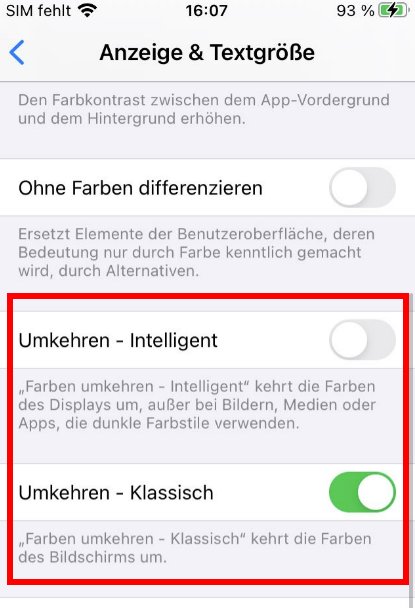
Wo ist der Unterschied zwischen dem „intelligenten“ und „klassischen“ Invertieren? Bei der ersten Auswahl wird die Änderung nicht für Bilder, Medien und Apps übernommen, die bereits ein dunkles Theme nutzen. Beim „klassischen“ Modus werden hingegen alle Farben invertiert.
Falls ihr feststellt, dass der iPhone-Hintergrund plötzlich schwarz ist und die Display-Farben nicht mehr so aussehen wie gewünscht, überprüft, ob die Einstellung versehentlich aktiviert wurde. Die Option ist nicht für einen dauerhaften Einsatz gedacht. Falls eure Augen empfindlich sind und ihr nicht dauern helle Inhalte sehen wollt, empfiehlt es sich, den systemweiten Dark-Mode unter iOS zu aktivieren.
Weiß auf Schwarz lesen in einzelnen iPhone-Apps
Manche Apps erlauben es, nur den Text aus bestimmten Dateiformaten invertiert darzustellen. In Books zum Beispiel können geöffnete Bücher (nicht aber PDFs) unter AA per Tipp auf eine Hintergrundfarbe (Weiß, Sepia, Grau, Schwarz) wunschgerecht dargestellt werden. Andere Lese-Apps bieten ganz ähnliche Funktionen. Im Dienst für Buchzusammenfassungen Blinkist zum Beispiel findet man die Einstellung hinter dem Button Aa.
Wer Webseiten Weiß auf Schwarz lesen will, verwendet am besten die Reader-Ansicht von Safari, sofern die Option vom Webportal unterstützt wird. Sie wird per Tipp auf das linke Zeilen-Symbol in der URL-Zeile aktiviert. Hierbei geht das Seitenlayout verloren, dafür kann per AA-Button die Schriftfarbe umgedreht werden. Die Farbdarstellung der Fotos bleibt dagegen unverändert.



